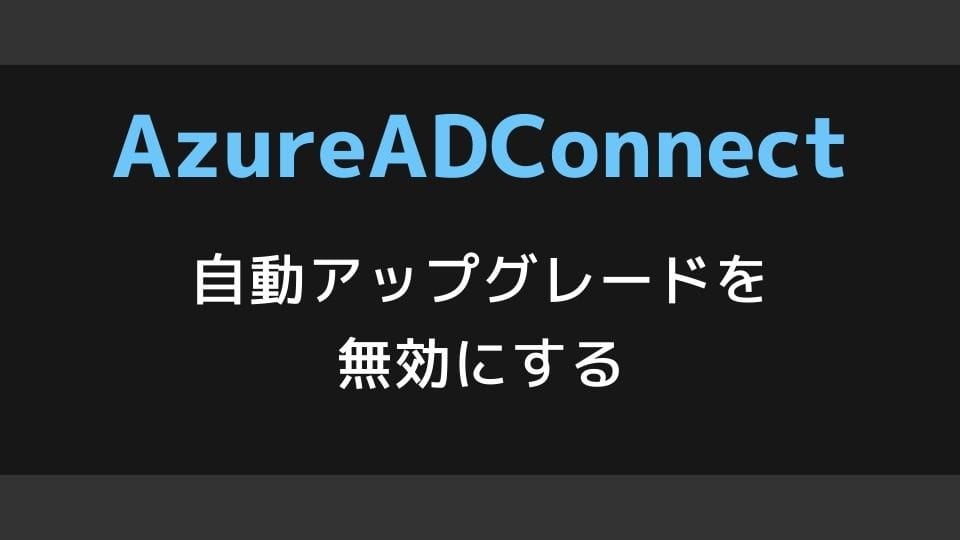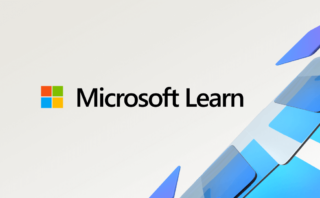AADC(Azure Active Directory Connect)では、自動アップグレード機能という機能がありますが、今回はこの機能を無効化する方法になります。
自動アップグレード機能とは
AADC(Azure Active Directory Connect)では、自動アップグレード機能という新しいバージョンのリリース時に自動的にアップグレードをしてくれる機能があります。
便利な機能ではあるものの、アップグレードの施行はランダムになるためタイミングを指定することができません。自動アップグレードは行わずに、手動で行うというのであれば自動アップグレード機能をオフにしておくことができます。
AADC では、構成時の条件により自動アップグレード機能が既定で有効となります。基本的には以下の条件に該当する場合に有効となります。
- 簡単設定インストールを行った場合
- DirSync からのアップグレードを行った場合
※上記に当てはまらない場合でも、自動アップグレード機能が既定で有効となる条件はいくつかあります。
自動アップグレード機能を無効にする
それでは自動アップグレード機能の無効化の方法について説明していきます。
まず自動アップグレード機能の状態の確認を行い、有効である場合に無効化するというシナリオで進めていきます。本操作の実行には、ADSync モジュールがインストールされている必要があります。
自動アップグレード機能の状態確認
AADC が構成されたサーバーにて、現在の自動アップグレードの設定値を「Get-ADSyncAutoUpgrade」コマンドで確認します。
※管理者として実行した PowerShell にて操作を行います。
コマンド例
Get-ADSyncAutoUpgradeコマンド実行例
PS C:\Users\Administrator> Get-ADSyncAutoUpgrade
Enabled
PS C:\Users\Administrator>出力結果が “Enabled“となっていれば、自動アップグレード設定は有効状態ということになります。
自動アップグレード機能の無効化
自動アップグレードの設定を無効化するには「Set-ADSyncAutoUpgrade」コマンドで「-AutoUpgradeState」オプションを指定して「Disabled」で無効化します。
※管理者として実行した PowerShell にて操作を行います。
コマンド例
Set-ADSyncAutoUpgrade -AutoUpgradeState Disabledコマンド実行例
PS C:\Users\Administrator> Set-ADSyncAutoUpgrade -AutoUpgradeState Disabled
Disabled
PS C:\Users\Administrator>“Disabled” の結果が出力されれば、自動アップグレード設定の無効化は完了となります。
自動アップグレード設定を無効化した場合は、定期的に AADC のリリース情報を確認し、必要であれば手動でアップグレードを行うようにしましょう。